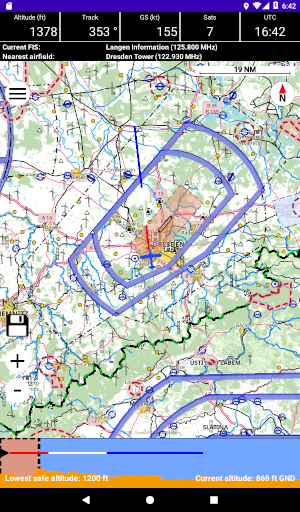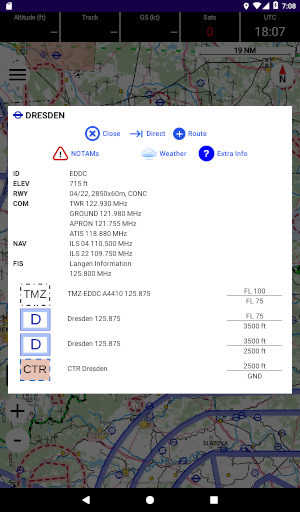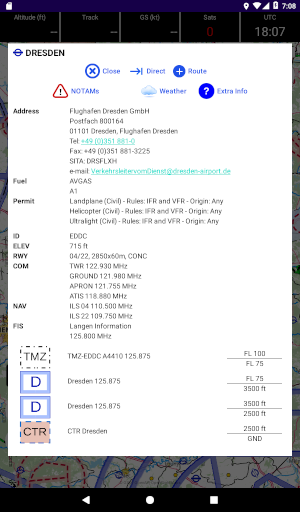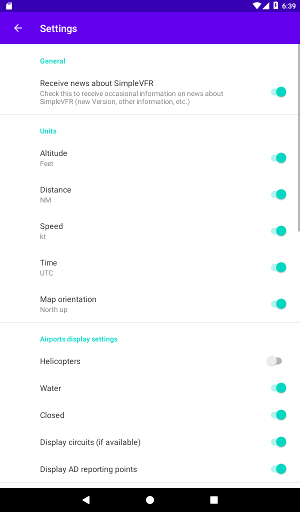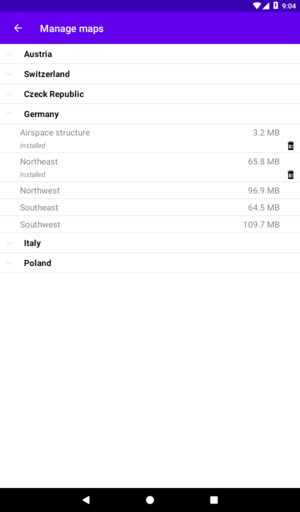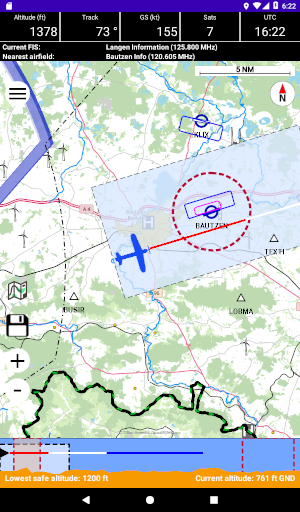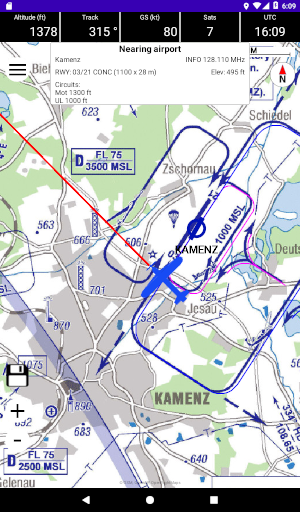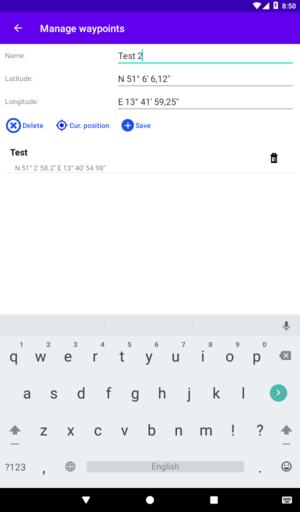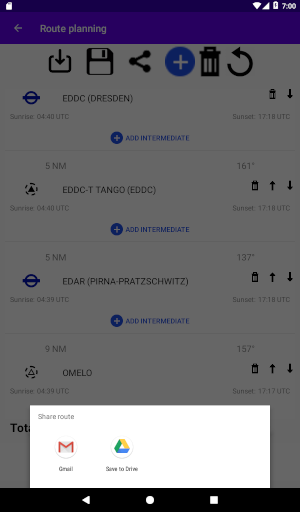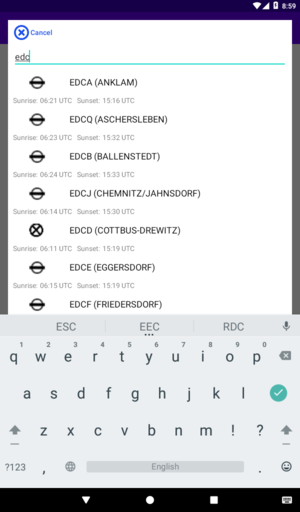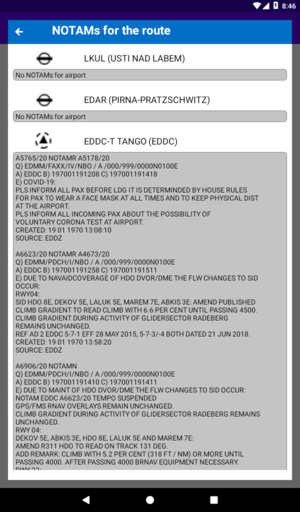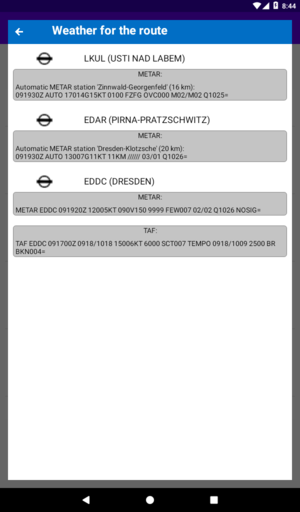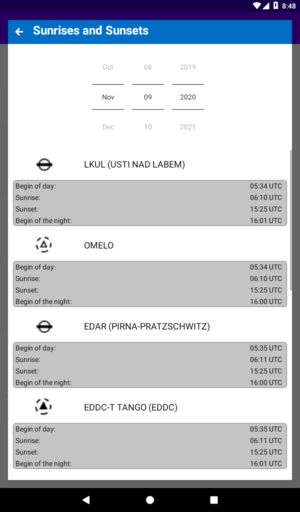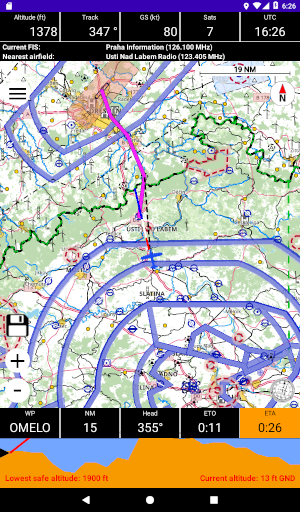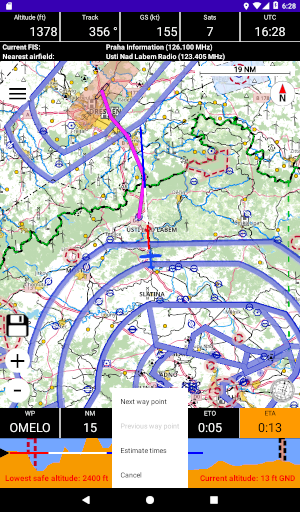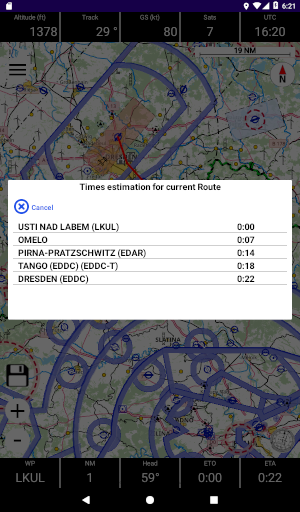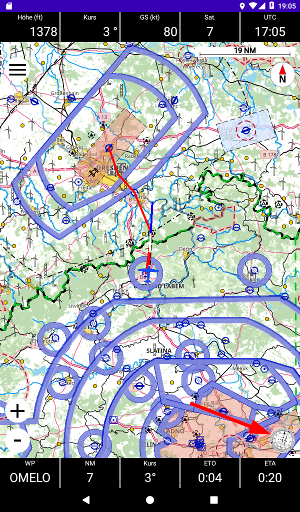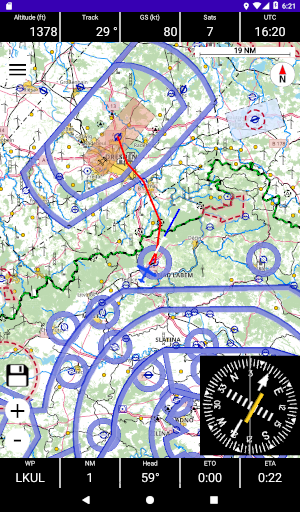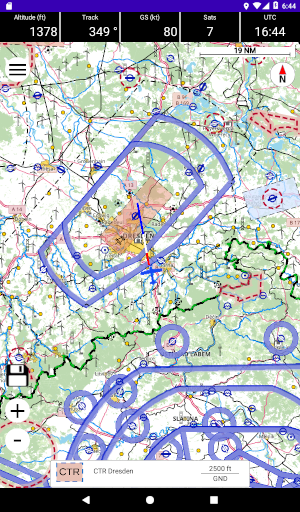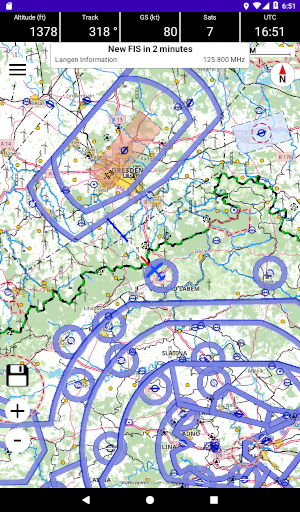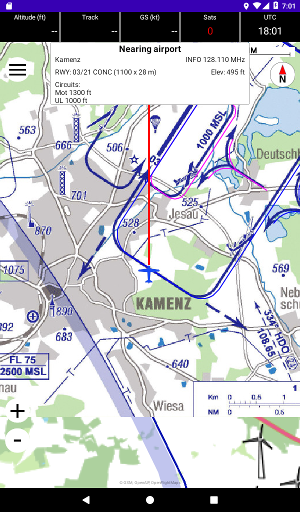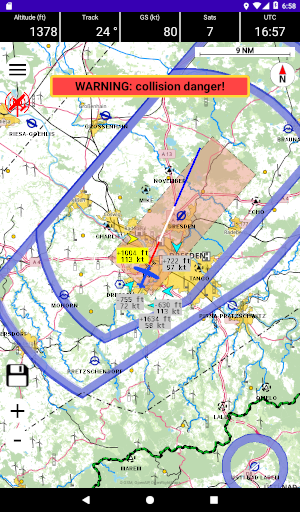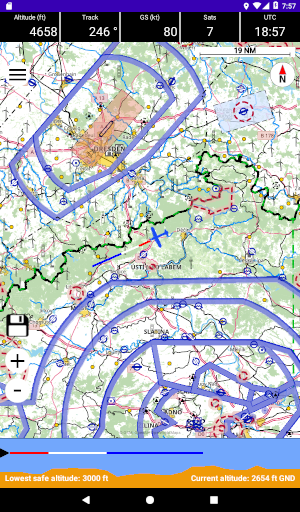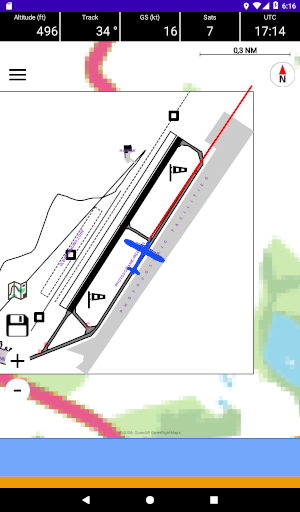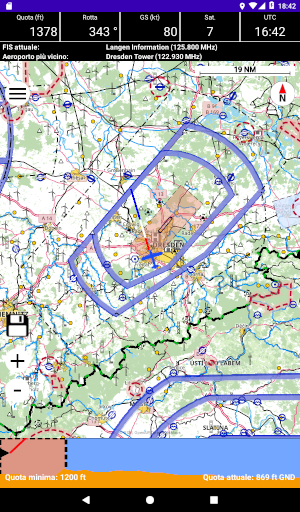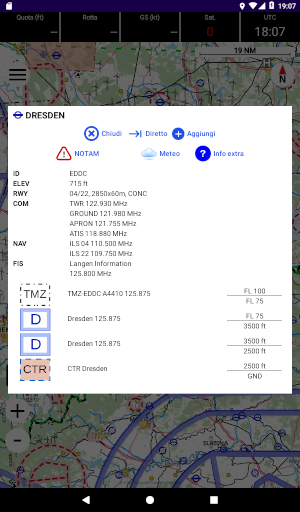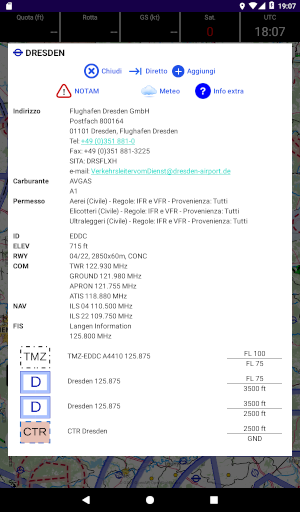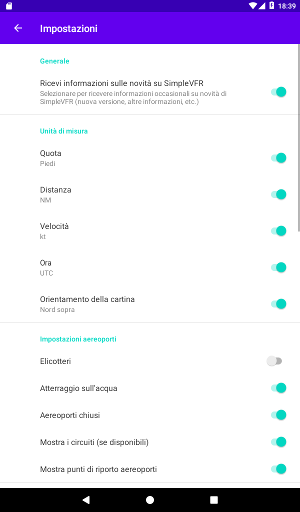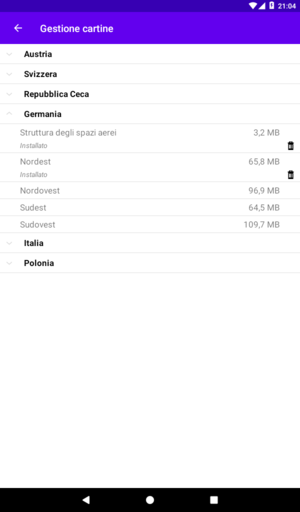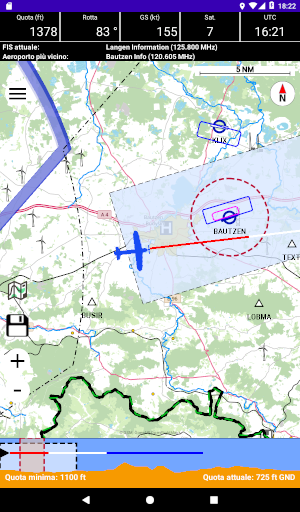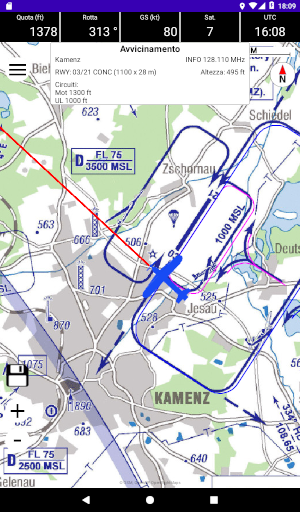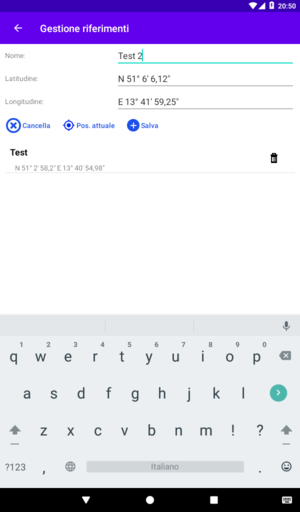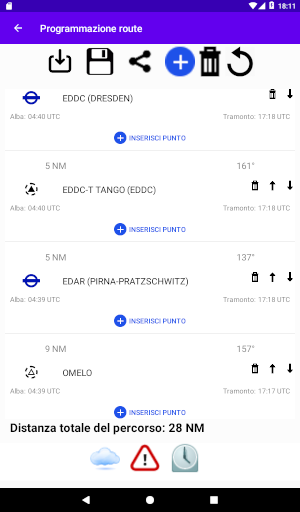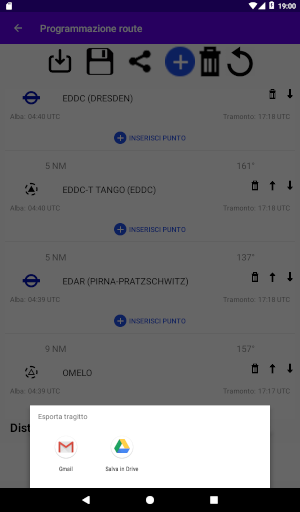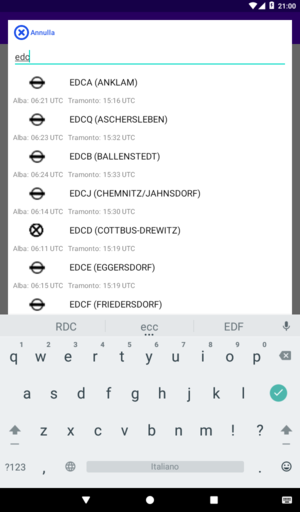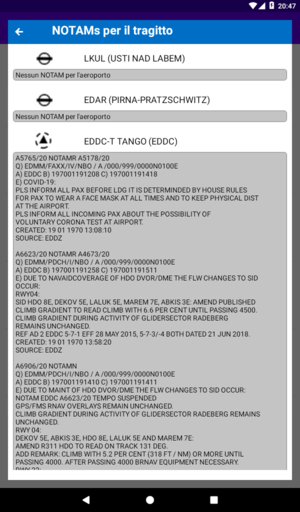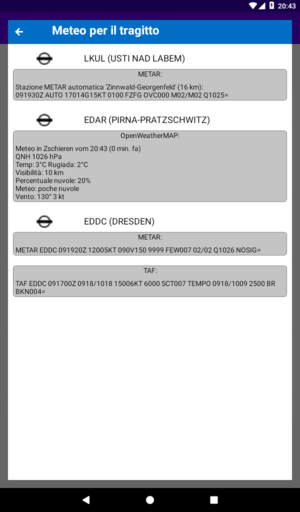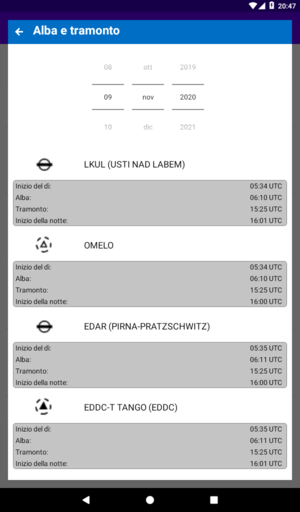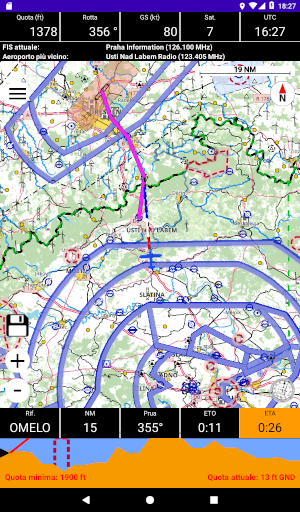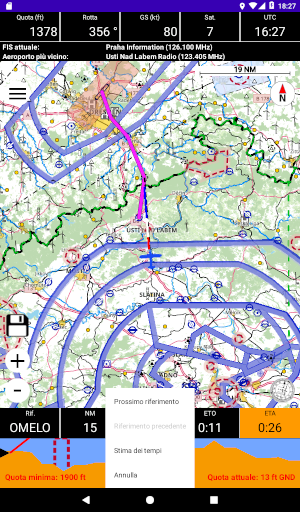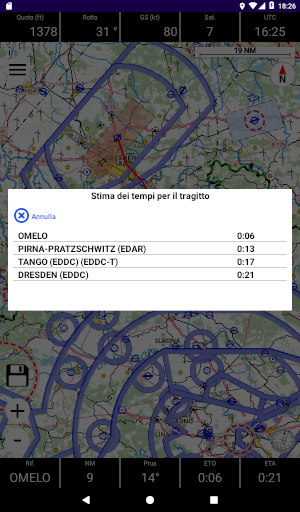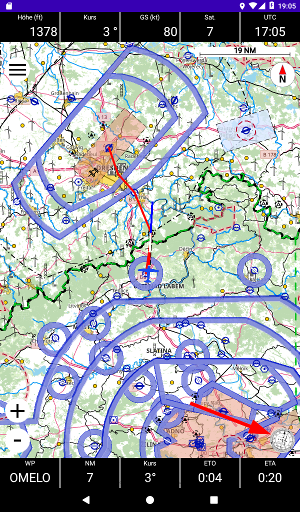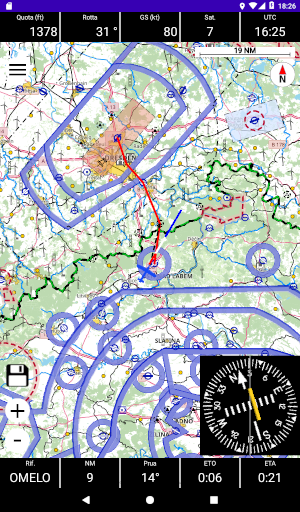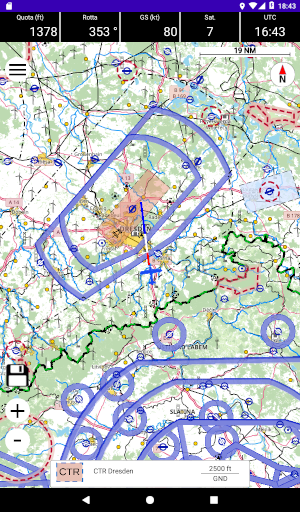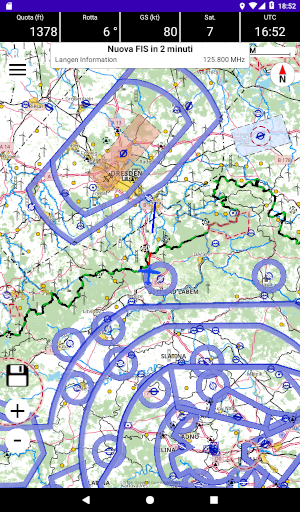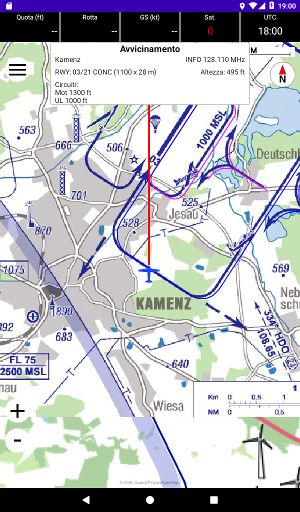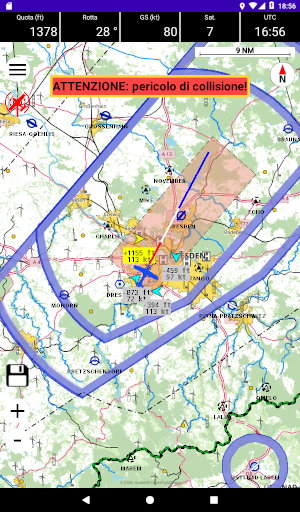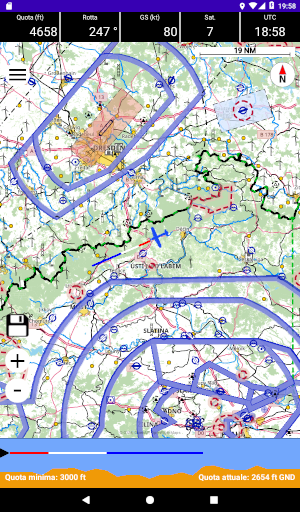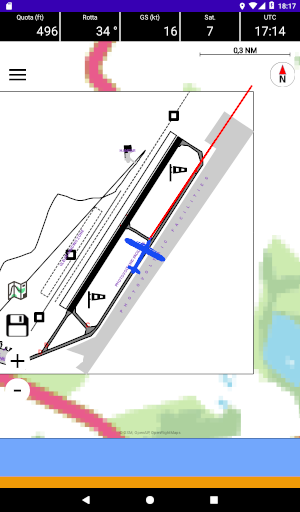SimpleVFR
SimpleVFR wurde so benutzerfreundlich wie möglich geschrieben.Der Hauptbildschirm ist sehr einfach gestaltet, allerdings mit allen Daten, die für eine sichere Navigation nötig sind:
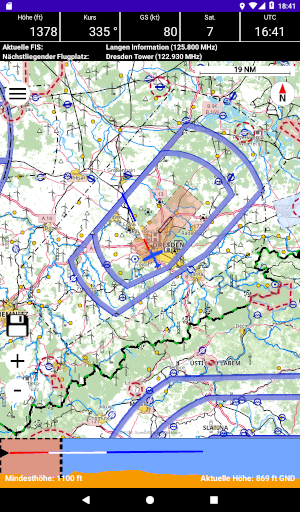
Sie können die Karte einfach durch Ziehen verschieben, drehen oder vergrößern. Um den Maßstab zu ändern, können Sie die Lautstärketasten verwenden, die beiden Knöpfe links unten auf der Karte oder einfach zwei Finger verwenden und sie in entgegengesetzte Richtungen ziehen.
Wenn die Karte verschoben wird, wird oben rechts ein Knopf angezeigt, um die Karte an der aktuellen Position wieder zu zentrieren.
Wenn die Ausrichtung der Karte geändert wird, wird der Knopf mit der Richtung des Nordens entsprechend gedreht. Wenn Sie darauf tippen, wird die Karte wieder gedreht, so dass der Norden oben ist.
Der Kartenmaßstab wird oben rechts angezeigt. Oben links gibt es den Knopf, um das App-Menü anzuzeigen.
In einer Leiste am oberen Rand des Bildschirmes wird der aktuelle FIS und der nächstliegende Flugplatz (beide mit der jeweiligen Frequenz) angezeigt.
Beim Berühren der Leiste wird die aktuelle Route mit der schnellsten Route zum nächstliegenden Flugplatz erzeugt.
Durch Tippen eines beliebigen Punktes können Sie eine Reihe von Informationen anzeigen. Wenn Sie beispielsweise einen Flugplatz ausgewählt haben, werden alle Details (Start- und Landebahnen, Frequenzen usw.) sowie alle darüber liegenden Lufträume angezeigt.
Es ist auch möglich, die NOTAM und das Wetter für den Flugplatz abzuholen:
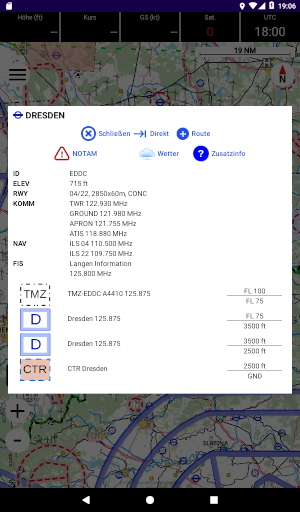
Durch Tippen auf den Knopf "Zusatzinfo" werden die Kontaktdaten des Flugplatzes sowie andere wichtige Informationen angezeigt:
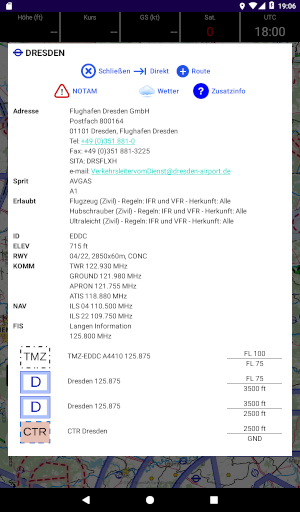
Es ist natürlich möglich, die App anzupassen, zum Beispiel die Maßeinheiten, die Ausrichtung der Karte (Norden oben/Flugrichtung oben), die anzuzeigenden Flugplätze und die anzuzeigenden Lufträume.
Es ist auch möglich, die Verbindungsdaten für OpenWeatherMap einzugeben (optional, nur zum Anzeigen der Wetterdaten erforderlich).
OpenWeatherMap bietet einen kostenlosen Basisdienst.
Offiziellen METAR- und TAF-Daten für die ganze Welt werden von NOAA (National Oceanic and Atmospheric Administration) geholt.
Man kann auch auswählen, ob die App-Daten im internen Speicher oder auf der SD-Karte gespeichert werden sollen.
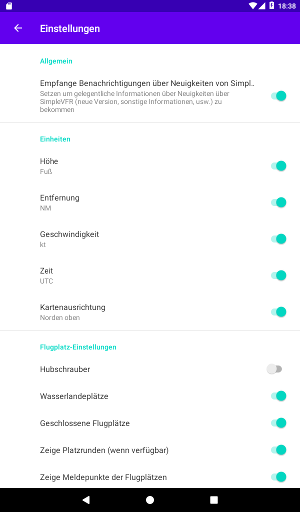
Bevor die App verwendet werden kann, müssen natürlich die Karten heruntergeladen werden.
Das wird mit der entsprechenden Seite ausgeführt. Es ist wichtig zu beachten, dass für jedes Land mehrere Dateien heruntergeladen werden müssen, von denen eine die Daten der Luftraumstruktur (Flugplätze, Lufträume usw.) enthält und die anderen die Karten.
Die Karten werden relativ selten aktualisiert, während die Daten der Luftraumstruktur alle zwei Wochen aktualisiert werden.
Warnung! Diese Daten sind alle absolut inoffiziell und können große Ungenauigkeiten enthalten! Verwenden Sie die App nur als Ergänzung zu den ICAO- und AIP-Karten!!
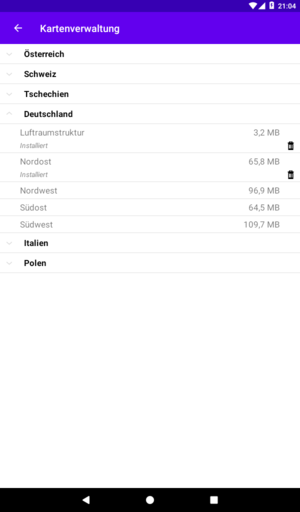
Für fast alle deutschen Flugplätze und viele Flugplätze im Ausland sind die Platzrunden verfügbar, ebenso inoffiziell. Diese werden von OpenFlightMaps zur Verfügung gestellt.
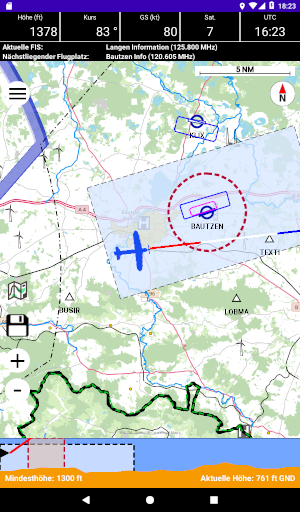
Auf jeden Fall ist es für jedes Land möglich, die offiziellen AIP-Karten zu scannen und sie mit dem speziellen Programm für die Georeferenzierung am richtigen Punkt zu positionieren.
Diese JPG-Dateien müssen dann im
ownmaps-Verzeichnis innerhalb des
SimpleVFR-Verzeichnisses gespeichert werden.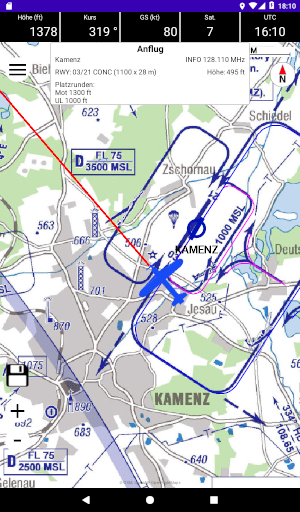
Eine weitere sehr nützliche Funktion der App ist die Verwaltung persönlicher Wegepunkte, die anhand ihrer Koordinaten identifiziert werden.
Auf diese Weise ist es möglich, auch im Flug, zu einem vorherigen definierten Punkt (z.B. einem bestimmten Gebäude) zu navigieren:
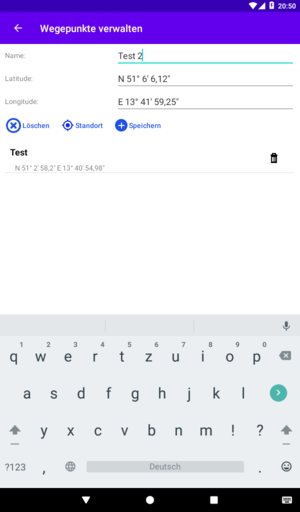
Wie bereits erklärt, ist SimpleVFR keine App für die Flugplanung, sondern hauptsächlich für die Navigation auf Routen, die mit anderen Programmen vorbereitet wurden.
Das bedeutet, dass die Funktionen für die Routenplanung minimal sind. Sie können jedoch die Route anzeigen, die Sie fliegen möchten, sowie einige nützliche Informationen zu den verschiedenen Punkten.
Die Routen können im GPX, Garmin oder FlightPlanner-Format geladen werden, indem sie einfach im
routes-Verzeichnis innerhalb des SimpleVFR-Verzeichnisses
gespeichert werden.Alternativ kann man auf eine GPX-, FPL- (Garmin) oder route (FlightPlanner) Datei tippen und SimpleVFR auswählen.
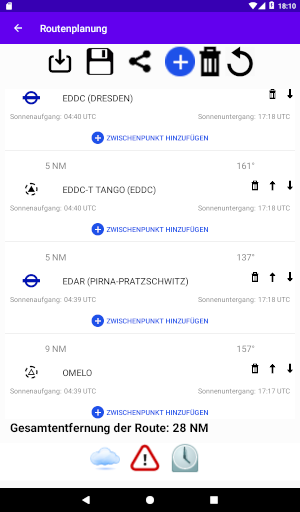
Es ist selbstverständlich möglich, eine Route als GPX-Datei zu exportieren, zum Beispiel um einen anderen Pilot zu geben:
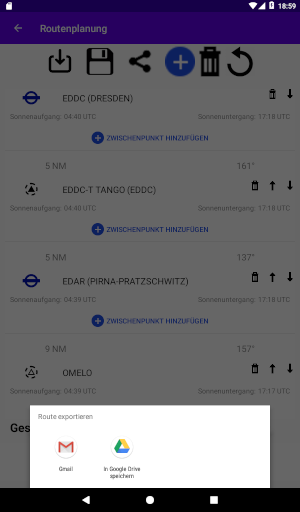
Wenn Sie Ihren Flug direkt mit der App planen oder Änderungen im laufenden Betrieb vornehmen möchten, können Sie nach Flugplätzen und Navigationshilfesystemen suchen, indem Sie den Namen oder den ICAO-Code eingeben (auch nur einen Teil davon):
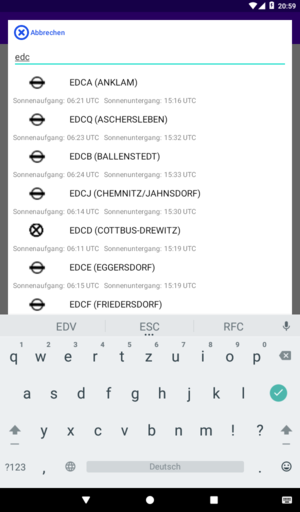
Vor dem Start ist es immer günstig, die NOTAMs der Flugplätzen sowie das Wetter für die Strecke zu überprüfen.
Beide Funktionen verlangen selbstverständlich eine funktionierende Internetverbindung.
Die NOTAMs werden vom Autorouter abgeholt, der diese Daten unter bestimmten Bedingungen kostenlos zur Verfügung stellt. Eine kostenlose Registrierung ist nötig, um den Dienst nutzen zu können.
Für Wetterdaten müssen Sie sich bei OpenWeatherMap registrieren (siehe Einstellungen):
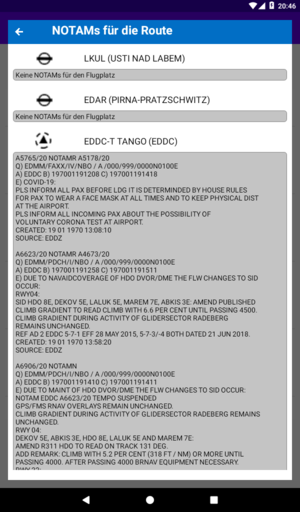
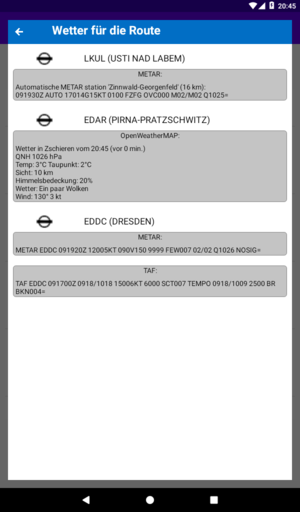
Sehr wichtig für alle Piloten, die keine Nachtflugberechtigung haben, ist die Möglichkeit, die Sonnenauf- und -untergangszeiten sowie den Anfang und das Ende der bürgerlichen Dämmerung für jeden Punkt der Route an einem beliebigen Datum zu berechnen.
Für diese Funktion ist keine Internetverbindung nötig:
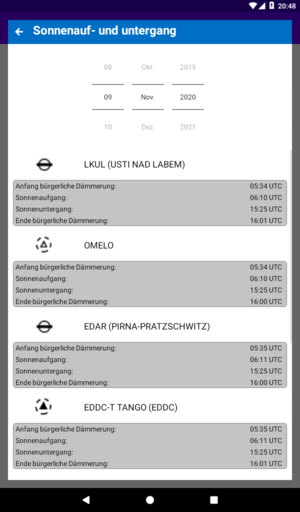
Sobald eine Route ausgewählt wurde, werden auf der Karte die für den Flug wichtigen Informationen sowie der Name des nächsten Referenzpunktes, seine Entfernung, der zu fliegenden Kurs und die geschätzte Zeit bis zum Punkt (ETO) angezeigt.
Während des Fluges wird auch eine dreifarbige Linie angezeigt, die die zurückgelegte Strecke innerhalb von zwei Minuten (rot), fünf Minuten (weiß) und zehn Minuten (blau) anzeigt.
Schließlich wird die geschätzte Zeit bis zum Ziel (ETA) angezeigt. Wenn die App schätzt, dass das Ziel nach Sonnenuntergang erreicht wird, wird diese Zeit wie in der folgenden Abbildung markiert:
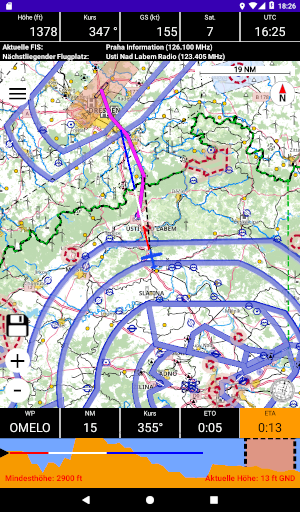
Selbstverständlich ist es möglich, einfach durch Tippen auf die Informationsleiste, von einem Punkt zum anderen auf der Route zu wechseln und somit einige Punkte zu überspringen:
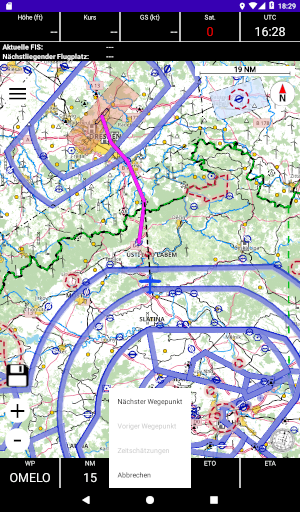
Es ist auch möglich (Auswahl über dem Menü) eine Zeitschätzung für den Überflug der einzelnen Punkte anzuzeigen, sehr nützlich u.a. in Italien, wenn die FIS eine Schätzung haben will, wann man einen bestimmten Punkt erreicht:
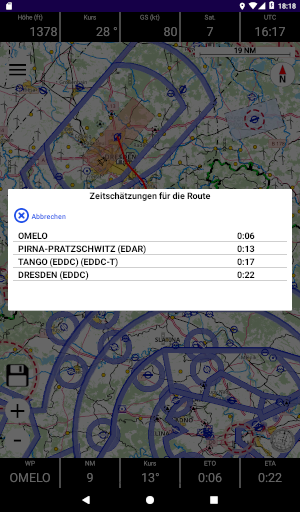
Wenn eine Route definiert wurde, wird an der unterrechte Kante des Displays ein Icon angezeichnet, mit dem man einen HSI (Horizontal Situation Indicator) anzeigen kann:
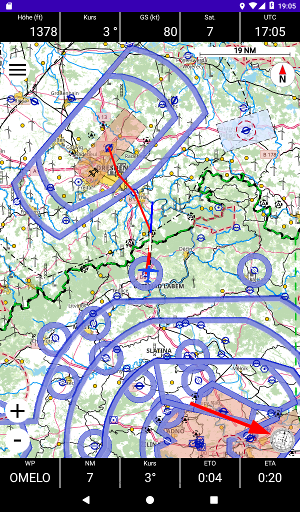
Tippt man auf dem Icon wird also den HSI angezeigt, der automatisch die Abweichung zum Pfad anzeigt:
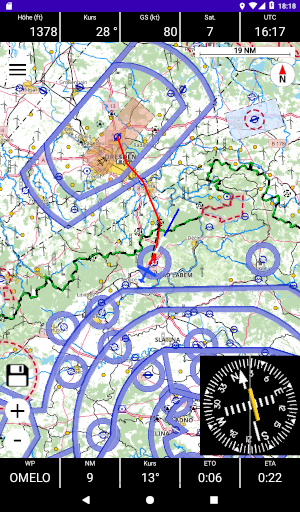
Durch erneuten Tippen auf dem HSI wird diesen ausgeblendet. Der HSI wird automatisch ausgeblendet wenn man in die Platzrunde einfliegt.
Egal ob eine Route definiert wurde oder nicht, ist die Warnung, die angezeigt wird, sehr wichtig, wenn Sie sich einem Luftraum innerhalb seiner Höhengrenzen nähern.
Achtung! Falls Ihre aktuelle Flughöhe über oder unter dem Luftraum ist (mit einer Toleranz von 500 Fuß), werden diese Informationen nicht angezeigt!
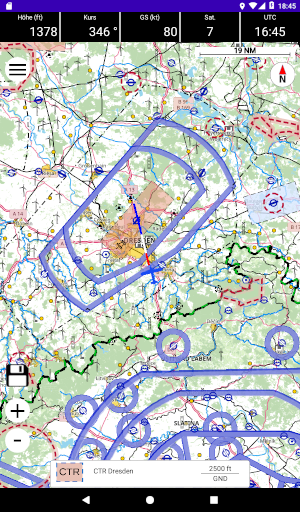
Ebenso nützlich ist die Möglichkeit, zwei Minuten vor Erreichen einer neuen FIR eine Warnung anzuzeigen. In diesem Fall wird neben dem Namen des FIS auch dessen Funkfrequenz angezeigt:
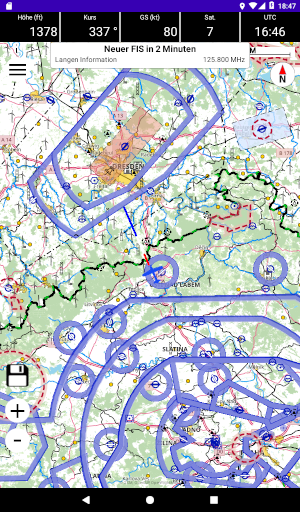
Zum Schluß, wenn Sie sich im Anflug eines Flugplatzes befinden (also innerhalb von drei nautischen Meilen vom Flugplatz entfernt und in einer Flughöhe von nicht mehr als 1000 Fuß über den Platzrunden), wird der Bildschirm vergrößert und die Platzrunden werden angezeigt, wenn verfügbar, sowie die wichtigsten Informationen des Flugplatzes:
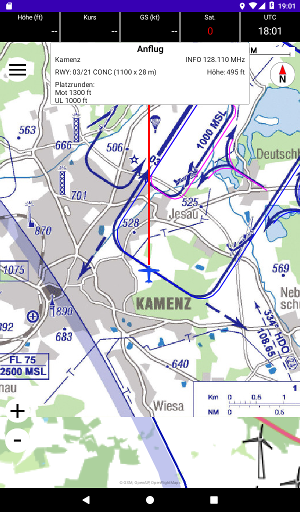
Ab der Version 0.9-20210828 wird die Kommunikation mit Kollisionswarnern, die das Flarm-NMEA Protokoll via TCP/IP (Stratux, Airconnect, ...) benutzen, unterstützt.
Diese Geräte strahlen ein WLAN, mit dem man das Gerät, wo SimpleVFR läuft, verbinden muss.
Ab dem Moment empfängt die App die Flarm-Daten und die anderen Flugzeuge, die in der Nähe des eigenen sind, werden auf der Karte angezeigt.
Besteht Kollisionsgefahr mit einem anderen Flugzeug, wird ein Hinweis angezeigt und ein Piepton abgespielt:
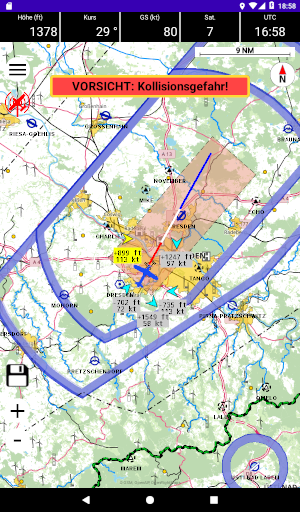
Ab der Version 1.0-20220115 wird ein Graph mit dem Vertikalprofil der nächsten Flugminuten angezeigt:
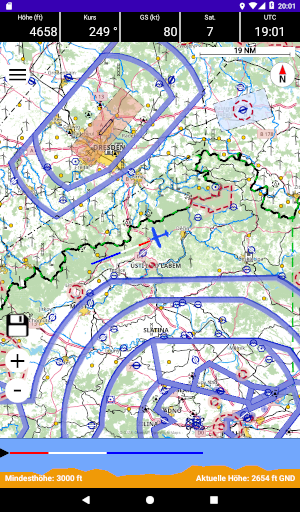
Diese Funktion verlangt, dass das Kartenmaterial die vertikalen Daten enthält. Diese wurden ab Januar 2022 veröffentlicht.
Achtung! Der Graph wird erst angezeigt wenn ein GPS-Fix besteht, die Daten vorhanden sind, Höhe und Kurs bekannt sind und die eigene Geschwindigkeit größer als 50 km/h ist.
Diese Funktion kann in den Einstellungen ausgeschaltet werden.
In dem Graph werden auch die aktuelle Höhe über Grund und die minimale sichere Höhe (500 ft über Grund) angezeigt.
Ab der Version 1.0-20220320 sind die Flugplatzbodenkarten bei vielen Flugplätzen verfügbar:
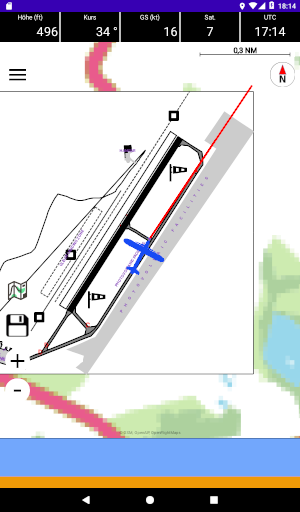
Diese werden angezeigt wenn man einen Maßstab kleiner als 2NM auswählt, bzw. wenn, bei der Anzeige der Platzrunden, den "Kartenknopf" (links, über dem Knopf um den Flug aufzuzeichnen), tippt.
Die Flugplatzbodenkarten werden automatisch angezeigt, wenn man sich in dem Perimeter des Flugplatzes befindet und die eigene Geschwindigkeit kleiner als 50 km/h ist.
Das bedeutet, dass beim Rollen die Bodenkarten angezeigt werden und sofort nach dem Start wird die Platzrunde dargestellt.